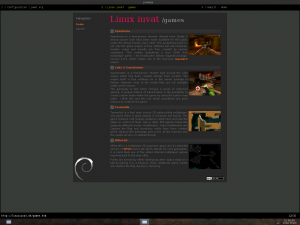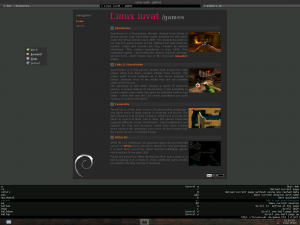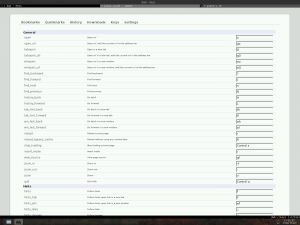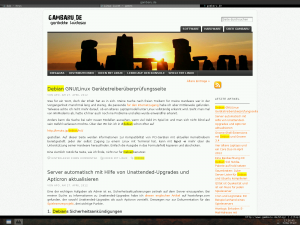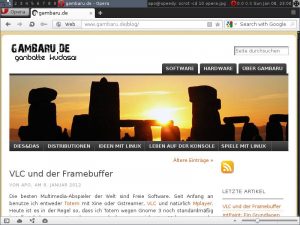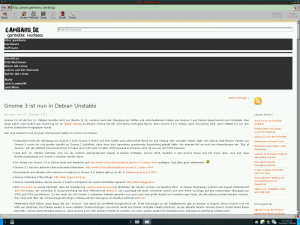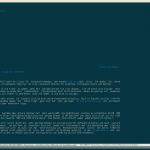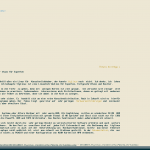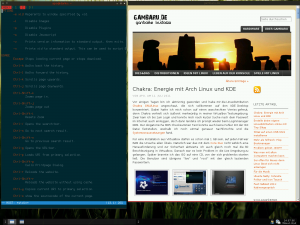Eine kurze Erinnerung an alle, die Iceweasel alias Firefox mit Debian verwenden. Mike Hommey, Paketverwalter für Iceweasel und Firefox-Entwickler, hat gestern in seinem Blog noch einmal daran erinnert, dass Iceweasel 10 ESR in den Backports für Debian Squeeze zur Verfügung steht. Die ehemals unterstützte Version 3.6 erhält keine Updates mehr und sollte nicht mehr benutzt werden.
Weiterhin wird zwar Iceweasel 3.5.16 wie gewohnt bis 2014 unterstützt, er empfiehlt aber ein Upgrade auf Iceweasel 10 zu machen. Dieser Empfehlung möchte ich mich hier anschließen. Man bemerkt deutlich die verbesserte Leistung des neueren Iceweasel-Browsers. Außerdem stehen deutlich mehr Funktionen und aktuellere Addons zur Verfügung.
Update 07.06.2012: Heute wurde auf der Debian-Mailingliste "debian-security-announce" offiziell empfohlen von Iceweasel 3.5 auf Iceweasel 10 ESR zu wechseln.
Ich gehe davon aus, dass Iceweasel 10 uns in der nächsten stabilen Veröffentlichung von Debian erhalten bleibt und entweder separat durch Mike Hommey weitergepflegt wird oder durch die nächste ESR-Version, Iceweasel 17, wie bisher durch einen Backport ersetzt wird.
Unter dem Begriff ESR oder Extended Support Release verbreitet Mozilla ein Langzeit-Release, dass vor allem Unternehmen und Öffentlichen Einrichtungen zu Gute kommen soll, die an einer stabilen und langfristig gepflegten Version interessiert sind und nicht die Möglichkeiten haben den normalen "Rapid-Release"-Zyklus zu supporten.
Die aktuellste Version von Iceweasel befindet sich zur Zeit in Experimental. Auf mozilla.debian.net werden nach wie vor die Wege beschrieben, wie man an die gewünschte Version für den jeweiligen Debian-Zweig gelangen kann.
Ansonsten kann ich noch meine Artikel zu Debians Backports oder Iceweasel 6 empfehlen, die das Prinzip ebenfalls erklären.
Wer immer den Überblick über das Versionswirrwarr behalten möchte, kann sich z.B. auch apt-show-versions installieren. Hat man zuvor alle Quellen/Zweige in der /etc/apt/sources.list eingetragen, für die man sich interessiert, genügt
apt-show-versions -a iceweasel
um eine Übersicht über alle verfügbaren Paketversionen zu erhalten.